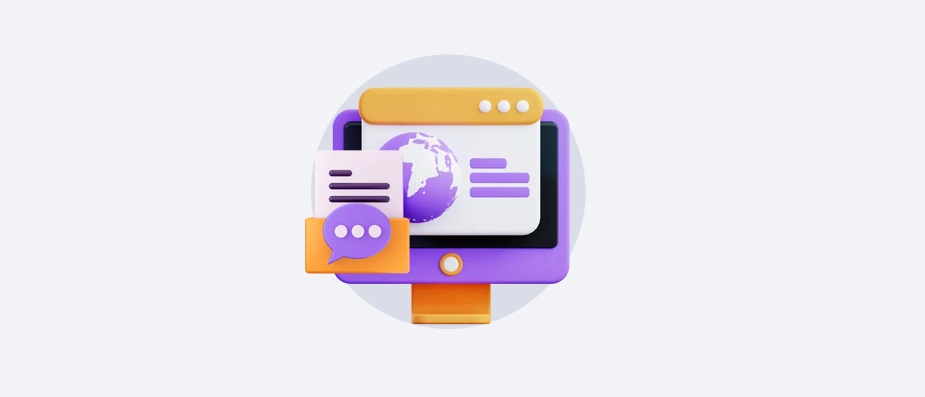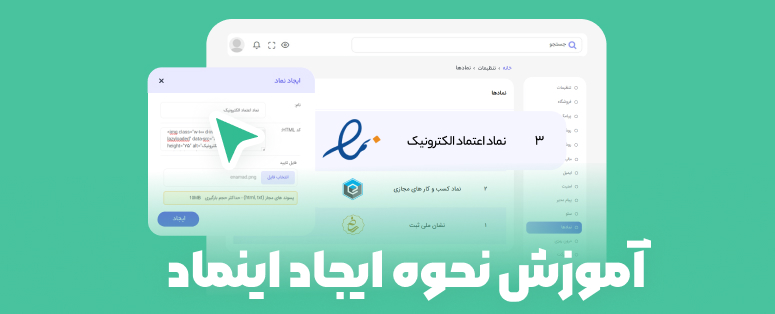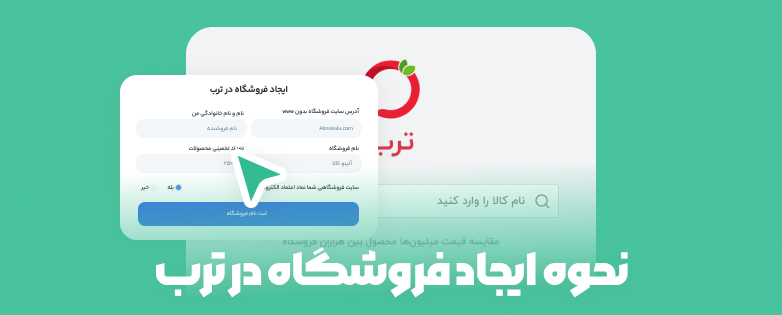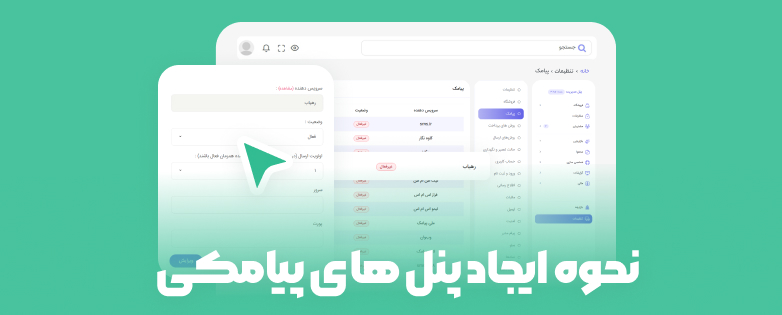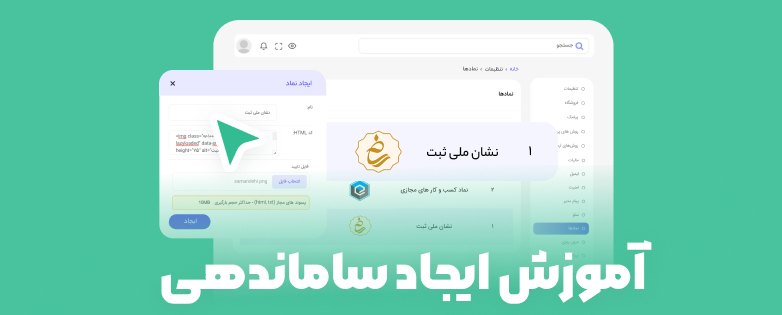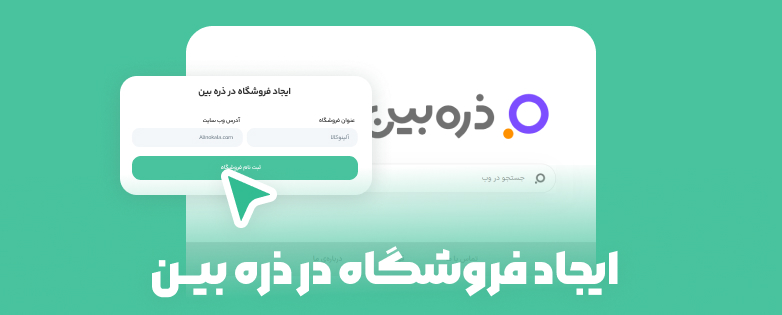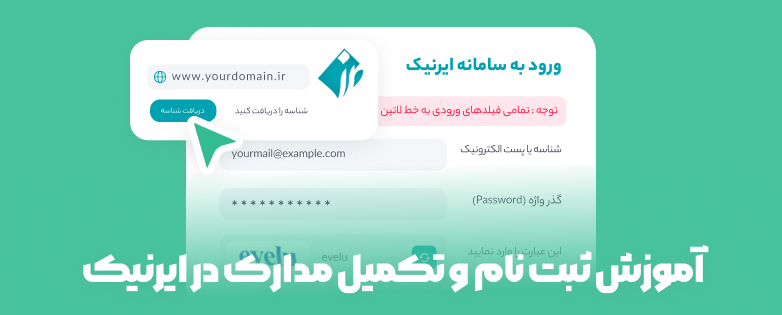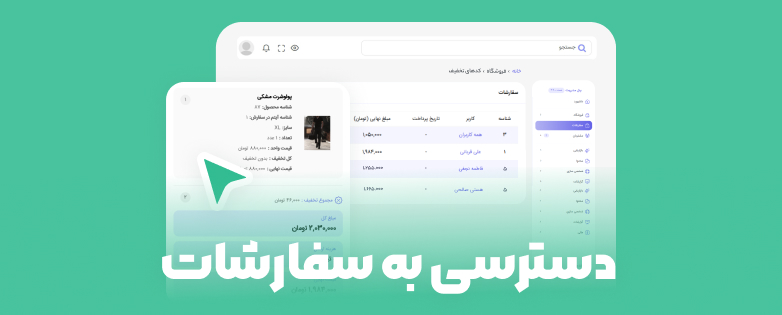استفاده از وب سرویس پیامکی در فروشگاه آنلاین به دلایل مختلفی نظیر ارسال پیامک کد تایید در ثبت نام، فراموشی رمز عبور، ارسال پیام های تبلیغاتی، پیام های تغییر وضعیت سفارش، اطلاع رسانی موجودی، بهبود تجربه مشتری و ... ضروری است. شرکت های بسیاری در این حوزه فعالیت دارند که می توانید از خدماتشان استفاده و سرویس پیامکی فروشگاه خود را از آن ها تهیه کنید.
به همراه تمامی سرویسهای میهن شاپ پنل پیامکی تست برای ثبتنام و لاگین و ارسال کد یکبار مصرف (با محدودیت در تعدادپیامک) گذاشته شده است. اما بعد از تهیه سرویس نیاز است هر کاربر به صورت مجزا اقدام به تهیه سرویس پیامکی نموده و از بخش تنظیمات سایت آنها را برای فروشگاه خود فعال نماید.
برای فعالسازی سرویس پیامک فروشگاه در پنلمدیریت از زیرمجموعه فروشگاه، گزینه تنظیمات سایت و سپس پیامک را انتخاب کنید. لیست چندین سرویس پیامکی در این بخش دیده میشود.

توجه: چنانچه تمایل به استفاده از وبسرویس پیامکی دیگری غیر از موارد موجود در این لیست داشتید، بعد از تهیه سرویس، اطلاعات دریافتی را برای واحد پشتیبانی ارسال کنید تا وب سرویس مربوطه را روی فروشگاهتان فعال کنند.
در ردیف نام هر وبسرویس، گزینهای با نام وضعیت را برای نمایش فعال یا غیرفعال بودن سرویس مشاهده میکنید. گزینه اولویت برای زمانی کاربردی است که چندین وبسرویس پیامکی از شرکتهای مختلف تهیه نمودهاید. در این بخش اولویت استفاده از هر یک نمایش داده میشود.
در صورتیکه از هریک از شرکتهای موجود در این لیست سرویس تهیه نمودید، برای فعالسازی آن مطابق تصویر بالا روی آیکون تنظیمات روبروی اسم آن کلیک کنید. صفحهای مطابق تصویر باز میشود که دارای دو سربرگ پیکربندی و قالبها میباشد. در سربرگ اول میتوانید وضعیت وبسرویس را فعال/ غیرفعال کنید. اولویت ارسال را در صورتی که از چندسرویس دهنده استفاده میکنید، تعیین کنید. در فیلد خط، شمارهای را که برای ارسال پیامک تهیه نمودهاید، وارد کنید. کلید وب سرویس را از شرکت ارائه دهنده آن دریافت و در این بخش وارد کنید و سپس گزینه ویرایش را انتخاب کنید.

بعد از طی مراحل بالا سربرگ قالبها را انتخاب کنید. صفحهای مطابق تصویر زیر باز می شود. بسته به شرکتی که سرویس را از آن تهیه نموده اید عملکرد شما در این بخش متفاوت خواهد بود.

در حال حاضر برای دو شرکت sms.ir و کاوهنگار نیاز است وارد پنل کاربری خود در هر یک از این سرویسدهنده ها شوید و سپس قالب ها را مشخص و کدی برای هریک دریافت نمایید.
به عنوانمثال برای دریافت کد قالب از سرویسدهندهSMS.IR، مطابق تصویر وارد پنل خود در SMS.IR شوید، از بخش امکانات گزینه ارسال سریع را انتخاب کنید. در صفحه باز شده روی دکمه لیست قالبها کلیک کنید.

در این صفحه لیست تمام قالب هایی را که از قبل تعیین کردهاید مشاهده می کنید. دکمه افزودن قالب را بزنید.

صفحهای مطابق تصویر زیر باز میشود. در این صفحه عنوانی اختیاری انتخاب کنید و سپس در بخش متن پیامک، کدی را که برای هر بخش در سربرگ قالب های پیامک میهن شاپ تعریف شده است، به همراه متن مورد نظر خود وارد کنید. بهعنوانمثال برای تایید موبایل کدمربوطه " #code#"میباشد. متنی برای آن بنویسید. بهعنوانمثال "کدتایید شما #code# میباشد". حال این متن را در کادری که برای متن در SMS.IR در نظر گرفته شده است وارد کنید و گزینه ذخیره قالب را بزنید.

در این مرحله در لیست مربوط به قالبها در ردیف قالب ساخته شده شناسه قالب را کپی کنید.سپس این شناسه را در بخش مورد نظر در صفحه پیکربندی پیامک میهن شاپ وارد کنید. برای هر بخش این صفحه نیاز است شناسه قالب را از SMS.IR دریافت و در فیلد تعبیه شده برای آن وارد کنید.

به ترتیب شناسه های بدست آمده برای بخش های دیگر ( فراموشی رمز عبور، تغییر وضعیت سفارش، ارسال سفارش، کد رهگیری پستی، اطلاع رسانی موجود شدن کالا، تیکت جدید، پیام جدید، ایجاد کاربر جدید توسط مدیر ) را نیز وارد و در انتها برای ذخیره اطلاعات روی دکمه ویرایش پایین صفحه کلیک کنید.
درصورتیکه از دو سرویسدهنده دیگر یعنی مگفا و رهیاب استفاده میکنید نیازی به دریافت شناسه قالب از این سرویسدهندهها نیست و تنها باید با رعایت الگوی مثال زده شده در هر قسمت عمل کنید. متن هر قسمت را میتوانید به دلخواه تغییر دهید. در نهایت روی دکمه ویرایش کلیک کنید تا تغییرات شما لحاظ شود. در تصویر زیر نمونه ای از این روش را میبینید.